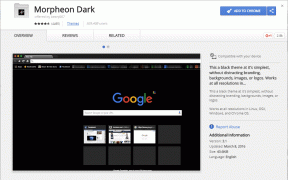Comment désactiver les applications à démarrage automatique sur Android
Divers / / November 28, 2021
Les smartphones Android offrent d'excellentes fonctionnalités à leurs utilisateurs pour la meilleure expérience Android. Il y a des moments où certaines applications sur votre appareil démarrent automatiquement lorsque vous allumez votre téléphone. Certains utilisateurs ont également l'impression que leur appareil ralentit lorsque les applications démarrent automatiquement, car ces applications peuvent vider le niveau de la batterie du téléphone. Les applications peuvent être ennuyeuses lorsqu'elles démarrent automatiquement et vident la batterie de votre téléphone, et peuvent même ralentir votre appareil. Par conséquent, pour vous aider, nous avons un guide sur comment désactiver les applications à démarrage automatique sur Android que vous pouvez suivre.

Contenu
- Comment désactiver les applications à démarrage automatique sur Android
- Raisons pour empêcher les applications de démarrer automatiquement sur Android
- Méthode 1: Activez « Ne pas conserver les activités » via les options de développement
- Méthode 2: forcer l'arrêt des applications
- Méthode 3: Définir la limite de processus en arrière-plan via les options du développeur
- Méthode 4: Activer l'optimisation de la batterie
- Méthode 5: utilisez la fonction de démarrage automatique intégrée
- Méthode 6: utiliser des applications tierces
Comment désactiver les applications à démarrage automatique sur Android
Raisons pour empêcher les applications de démarrer automatiquement sur Android
Vous pouvez avoir plusieurs applications sur votre appareil, et certaines d'entre elles peuvent être inutiles ou indésirables. Ces applications peuvent démarrer automatiquement sans que vous les ayez démarrées manuellement, ce qui peut être un problème pour les utilisateurs d'Android. C'est pourquoi de nombreux utilisateurs d'Android souhaitent empêcher les applications de démarrer automatiquement sur Android, car ces applications peuvent épuiser la batterie et ralentir l'appareil. Voici d'autres raisons pour lesquelles les utilisateurs préfèrent désactiver certaines applications sur leur appareil :
- Espace de rangement: Certaines applications occupent beaucoup d'espace de stockage et ces applications peuvent être inutiles ou indésirables. Par conséquent, la seule solution consiste à désactiver ces applications de l'appareil.
- Vidange de la batterie : Pour éviter un déchargement rapide de la batterie, les utilisateurs préfèrent désactiver le démarrage automatique des applications.
- Lag du téléphone : Votre téléphone peut prendre du retard ou ralentir car ces applications peuvent démarrer automatiquement lorsque vous allumez votre appareil.
Nous énumérons quelques méthodes que vous pouvez utiliser pour désactiver le démarrage automatique des applications sur votre appareil Android.
Méthode 1: Activez « Ne pas conserver les activités » via les options de développement
Les smartphones Android proposent aux utilisateurs d'activer les options de développeur, où vous pouvez facilement activer l'option 'Ne gardez pas les activités' pour tuer les applications précédentes lorsque vous passez à une nouvelle application sur votre appareil. Vous pouvez suivre ces étapes pour cette méthode.
1. Dirigez-vous vers le Paramètres sur votre appareil et accédez au A propos du téléphone section.

2. Localisez votre 'Numéro de build" ou votre "Version de l'appareil' dans certains cas. Appuyez sur le 'Numéro de build' ou votre 'Version de l'appareil' 7 fois pour activer le Options de développeur.

3. Après avoir tapé 7 fois, vous verrez un message d'invite: "Vous êtes développeur maintenant.’ puis retournez au Réglage l'écran et accédez au Système section.
4. Sous le système, appuyez sur Avancée et allez au Options de développeur. Certains utilisateurs d'Android peuvent avoir des options de développeur sous Paramètres additionnels.

5. Dans les options du développeur, faites défiler vers le bas et allumer la bascule pour 'Ne gardez pas les activités.’

Lorsque vous activez le "Ne gardez pas les activités", votre application actuelle se fermera automatiquement lorsque vous passerez à une nouvelle application. cette méthode peut être une bonne solution quand on veut empêcher les applications de démarrer automatiquement sur Android.
Méthode 2: forcer l'arrêt des applications
S'il y a certaines applications sur votre appareil que vous sentez démarrer automatiquement même lorsque vous ne les démarrez pas manuellement, puis, dans ce cas, les smartphones Android offrent une fonction intégrée pour forcer l'arrêt ou désactiver les applications. Suivez ces étapes si vous ne savez pas comment désactiver les applications à démarrage automatique sur Android.
1. Ouvert Paramètres sur votre appareil et accédez au applications section puis appuyez sur Gérer les applications.


2. Vous verrez maintenant une liste de toutes les applications sur votre appareil. sélectionnez l'application que vous souhaitez forcer à arrêter ou désactiver. Enfin, appuyez sur ‘Forcer l'arrêt' ou 'Désactiver.’ L'option peut varier d'un téléphone à l'autre.

Lorsque vous forcez l'arrêt d'une application, elle ne démarre pas automatiquement sur votre appareil. Cependant, votre appareil activera automatiquement ces applications lorsque vous les ouvrirez ou commencerez à les utiliser.
Lire aussi :Fix Play Store ne téléchargera pas d'applications sur les appareils Android
Méthode 3: Définir la limite de processus en arrière-plan via les options du développeur
Si vous ne souhaitez pas forcer l'arrêt ou désactiver vos applications sur votre appareil, vous avez la possibilité de définir la limite de processus en arrière-plan. Lorsque vous définissez une limite de processus en arrière-plan, seul le nombre défini d'applications s'exécutera en arrière-plan et vous pourrez ainsi empêcher l'épuisement de la batterie. Alors si vous vous demandez «comment puis-je empêcher les applications de démarrer automatiquement sur Android, vous pouvez toujours définir la limite de processus en arrière-plan en activant les options de développeur sur votre appareil. Suivez ces étapes pour cette méthode.
1. Ouvert Paramètres sur votre appareil, puis appuyez sur A propos du téléphone.
2. Faites défiler vers le bas et appuyez sur le Numéro de build ou la version de votre appareil 7 fois pour activer les options du développeur. Vous pouvez sauter cette étape si vous êtes déjà développeur.
3. Retournez au Paramètres et localisez le Système section puis sous Système, appuyez sur Avancée
4. Sous Avancée, aller à Options de développeur. Certains utilisateurs trouveront les options de développeur sous Paramètres additionnels.
5. Maintenant, faites défiler vers le bas et appuyez sur le Limite de processus en arrière-plan.
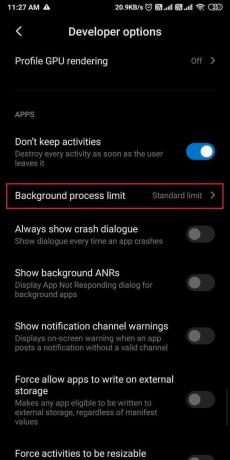
6. Ici, vous verrez quelques options où vous pourrez sélectionner celle que vous préférez :
- Limite standard- Il s'agit de la limite standard, et votre appareil fermera les applications nécessaires pour empêcher la mémoire de l'appareil de surcharger et empêcher votre téléphone de prendre du retard.
- Pas de processus d'arrière-plan- si vous sélectionnez cette option, votre appareil tuera ou fermera automatiquement toute application qui s'exécute en arrière-plan.
- Au plus "X" processus- Vous avez le choix entre quatre options, à savoir 1, 2, 3 et 4 processus. Par exemple, si vous sélectionnez au plus 2 processus, cela signifie que seules 2 applications peuvent continuer à s'exécuter en arrière-plan. Votre appareil fermera automatiquement toute autre application dépassant la limite de 2.
7. Finalement, sélectionnez votre option préférée pour empêcher les applications de démarrer automatiquement sur votre appareil.

Méthode 4: Activer l'optimisation de la batterie
Si vous vous demandez comment désactiver les applications à démarrage automatique sur Android, vous avez la possibilité d'activer les optimisations de la batterie pour les applications qui démarrent automatiquement sur votre appareil. Lorsque vous activez l'optimisation de la batterie pour une application, votre appareil empêchera l'application de consommer des ressources en arrière-plan, et de cette façon, l'application ne démarrera pas automatiquement sur votre appareil. Vous pouvez suivre ces étapes pour activer l'optimisation de la batterie pour l'application qui démarre automatiquement sur votre appareil :
1. Ouvert Paramètres sur votre appareil.
2. Faites défiler vers le bas et ouvrez le Batterie languette. Certains utilisateurs devront ouvrir le Mots de passe et sécurité section puis appuyez sur Intimité.


3. Appuyez sur Accès spécial à l'application puis ouvrir Optimisation de la batterie.

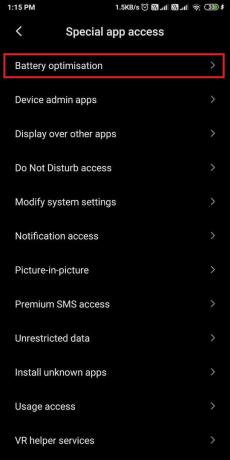
4. Maintenant, vous pouvez afficher la liste de toutes les applications qui ne sont pas optimisées. Appuyez sur l'application pour laquelle vous souhaitez activer l'optimisation de la batterie. Choisir la Optimiser option et appuyez sur Terminé.


Lire aussi : 3 Façons de masquer des applications sur Android sans racine
Méthode 5: utilisez la fonction de démarrage automatique intégrée
Les téléphones Android tels que Xiaomi, Redmi et Pocophone offrent une fonction intégrée pour empêcher les applications de démarrer automatiquement sur Android. Par conséquent, si vous possédez l'un des téléphones Android ci-dessus, vous pouvez suivre ces étapes pour désactiver la fonction de démarrage automatique pour des applications spécifiques sur votre appareil :
1. Ouvert Paramètres sur votre appareil, puis faites défiler vers le bas et ouvrez applications et appuyez sur Gérer les applications.
2. Ouvrez le Autorisations section.

3. Maintenant, appuyez sur Démarrage automatique pour afficher la liste des applications pouvant démarrer automatiquement sur votre appareil. De plus, vous pouvez également afficher la liste des applications qui ne peuvent pas démarrer automatiquement sur votre appareil.

4. Finalement, éteindre la bascule à côté de votre application sélectionnée pour désactiver la fonction de démarrage automatique.

Assurez-vous de désactiver uniquement les applications inutiles sur votre appareil. De plus, vous avez la possibilité de désactiver la fonction de démarrage automatique des applications système, mais vous devez le faire à vos risques et périls et vous devez désactiver uniquement les applications qui ne vous sont pas utiles. Pour désactiver les applications système, appuyez sur le trois points verticaux dans le coin supérieur droit de l'écran et appuyez sur afficher les applications système. Enfin, vous pouvez éteindre la bascule à côté de applications système pour désactiver la fonction de démarrage automatique.
Méthode 6: utiliser des applications tierces
Vous avez la possibilité d'utiliser une application tierce pour empêcher le démarrage automatique des applications sur votre appareil. Vous pouvez utiliser le gestionnaire d'applications AutoStart, mais c'est uniquement pour appareils enracinés. Si vous avez un appareil rooté, vous pouvez utiliser le gestionnaire d'applications à démarrage automatique pour désactiver le démarrage automatique des applications sur votre appareil.
1. Dirigez-vous vers le Google Play Store et installez 'Gestionnaire d'applications à démarrage automatique' par les applications de sucre.

2. Après l'installation avec succès, lancer l'application et autoriser l'application à s'afficher sur d'autres applications, et accordez les autorisations nécessaires.
3. Enfin, vous pouvez appuyer sur 'Afficher les applications à démarrage automatique' et éteindre la bascule à côté de toutes les applications que vous souhaitez désactiver du démarrage automatique sur votre appareil.

Foire aux questions (FAQ)
Q1. Comment empêcher les applications de s'ouvrir au démarrage d'Android ?
Pour empêcher les applications de démarrer automatiquement, vous pouvez activer les optimisations de la batterie pour ces applications. Vous pouvez également définir la limite de processus en arrière-plan après avoir activé les options de développeur sur votre appareil. Si vous ne savez pas comment désactiver les applications à démarrage automatique sur Android, alors vous pouvez suivre les méthodes de notre guide ci-dessus.
Q2. Comment arrêter le démarrage automatique des applications ?
Pour empêcher les applications de démarrer automatiquement sur Android, vous pouvez utiliser une application tierce appelée "Gestionnaire d'applications à démarrage automatique‘ pour désactiver le démarrage automatique des applications sur votre appareil. De plus, vous pouvez également forcer l'arrêt de certaines applications sur votre appareil si vous ne souhaitez pas qu'elles démarrent automatiquement. Vous avez également la possibilité d'activer le "Ne gardez pas les activités' en activant les options de développeur sur votre appareil. Suivez notre guide pour essayer toutes les méthodes.
Q3. Où est la gestion du démarrage automatique dans Android ?
Tous les appareils Android ne sont pas livrés avec une option de gestion de démarrage automatique. Les téléphones de fabricants tels que Xiaomi, Redmi et Pocophones ont une fonction de démarrage automatique intégrée que vous pouvez activer ou désactiver. Pour le désactiver, rendez-vous sur Paramètres > Applications > Gérer les applications > Autorisations > Démarrage automatique. Sous démarrage automatique, vous pouvez facilement désactivez la bascule à côté des applications pour les empêcher de démarrer automatiquement.
Conseillé:
- Comment charger des applications sur un téléphone Android
- Comment masquer des fichiers et des applications sur Android
- Réparer le réseau cellulaire non disponible pour les appels téléphoniques
- Comment activer l'enregistreur d'écran intégré sur Android 10
Nous espérons que notre guide vous a été utile et que vous avez pu résoudre les problèmes de démarrage automatique des applications ennuyeuses sur votre appareil Android. Si vous avez aimé l'article, faites-le nous savoir dans les commentaires ci-dessous.